

猜您喜欢:
汉王屏幕摘抄精灵是由汉王推出的文字识别工具,可以用来进行屏幕摘抄,当我们想要获取屏幕中的文字时,自己打出来很麻烦,通过这款软件就可以将图片上的文字快速识别并转换为文本文字,方便用户进行复制和编辑,十分方便,转换速度很快,并且准确率很高,几乎不会出现错误。
1、单击工具条识别按钮。(在点击识别按钮后,屏幕摘抄的工具条会被屏蔽。)
2、框选所要识别的屏幕上文字区域。
3、框选识别区域后,系统会弹出“设置”窗口,对识别图像进行识别引擎、背景色、导出文件方式设置;在设置不需要修改时,勾选“不再显示设置框”即可;也可在屏幕摘抄工具条上点击“设置”按钮打开设置对话框。
4、图像背景:系统根据底色对图像进行两种分类,浅色背景指浅颜色底纹或白色背景图像;深色背景为深色底纹浅颜色字的图像。默认为浅色背景,深色背景需要指定。
5、识别引擎:对框定识别区域的文字进行识别引擎的选择,系统提供:简体中文、繁体中文、英文。
6、导出文件方式:导入记事本有创建与添加两种方式。创建时识别后打开识别结果窗口;添加时将识别结果添加到识别结果窗口中,每次划框识别的图像文字结果会用两个空行隔开。如果在添加时对识别结果有修改,需要先保存一下识别结果,否则不能正常保存文件。
7、设置完毕,单击确定,进入识别过程,界面显示识别进度。识别完毕,系统会自动弹出记事本窗口,识别后的结果存放于记事本中,可以修改保存。
8、重新调整:数码相机拍摄的图像往往会有一定的倾斜,在划完识别框后,可以单击设置对话框中的“重新调整”按钮,对识别框大小、形状、位置和角度等进行调整。
在进行重新调整时,识别框四角会出现四个小方框,移动光标到小方框上,光标呈双向箭头,按下鼠标左键拖动,可以改变识别框的形状;
光标在识别框的边缘位置呈旋转箭头时,可以旋转调整识别框的角度;
光标在识别框的中心位置呈四向箭头时,可以移动识别框调整位置。
调整完毕,在识别框内双击鼠标左键,即可对调整后的区域进行识别;调整完毕,在识别框内单键鼠标右键,返回“设置”窗口进行参数设置,设置完毕点击确定即可进行识别。
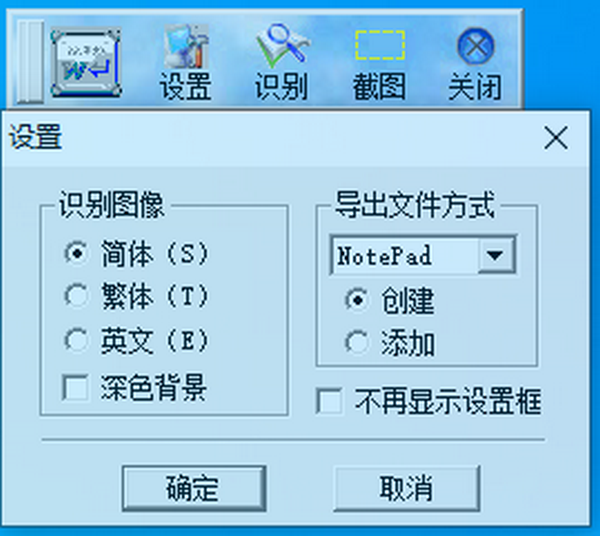
屏幕摘抄识别率的高低与以下几个因素有关,特作如下提示:
1、图像清晰度:图像越清晰识别率越高;
2、图像对比度:在识别彩色图像时,对于较深颜色的字识别较好,即底色与背景色对比度较高的图像识别较好。
3、图像的亮度要适中,不能太亮也不能太暗。
4、图像缩放状态下,像素点应该在15-20点左右识别率较高。
5、调整识别图像边框时,边框要与识别文字尽量贴近和平行,并且边框与文字要有适当间隙,有助于提高识别正确率。
6、如果您导出方式选择“添加”,并在记事本中对识别结果进行了修改,请先保存结果再进行下一次识别。
7、在英文和繁体操作系统下,如果安装路径中有中文字符,有可能您的程序不能正常运行,请用英文字符。
软件可以帮助用户快速获取屏幕上面的文字内容,方便对文字进行二次编辑,具备了强大的文字扫描和识别功能,操作过程十分简单快速,为文字编辑带来了很大的方便。
以上就是汉王屏幕摘抄精灵的全部内容了,非凡软件站为您提供最好用的软件,为您带来最新的游戏!

文字识别软件大全 在日常的生活或者工作中,有时我们想要获取图片中的文字内容,但可能图片很多或者文字内容很长,如果一点一点手动打出来是非常麻烦并且浪费时间的,这时就需要用到文字识别软件来帮助我们自动识别了,这种软件可以直接对图片进行扫描并转换成文字内容,方便我们进行后续的编辑操作,接下来非凡软件站小编就给大家带来文字识别软件大全下载,感兴趣的小伙伴们速来看看吧~~

全方位OCR图片文字识别v1.4.0.7 全方位OCR图片文字识别利用先进的OCR技术,能够快速、准确...详情>>


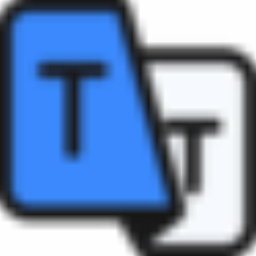
Textify最新版v1.0.8 Textify最新版作为一款强大的屏幕文字识别与提取工具,它...详情>>
在使用微店的过程中,不少用户会被频繁的消息推送所困扰。其实,关闭消息推送并不复杂,下面就为大家详细介绍。首先,打开微店app。进入首页后,点击右下角“我的”选项。在“我的”页面中,找到并点击“设置”按钮。这一步是进入微店设置界面的关键,在这里你可以对各种功能进
在拍摄中,虚化效果能为照片增添独特的艺术感和氛围感。一甜相机提供了多种方式来实现虚化效果,下面就为大家详细介绍。一、利用特效实现虚化1.打开一甜相机,选择“特效”功能。这里有丰富多样的特效分类,如梦幻、复古、清新等。2.在特效中,仔细寻找带有虚化元素的特效。有
在word中,分节符和分页符是两个容易混淆的功能,它们虽然都与页面的分隔有关,但在实际使用中却有着明显的区别。分页符分页符的作用非常简单直接,它仅仅是强制页面进行分页。当我们在文档中插入分页符后,word会立即在该位置创建一个新的页面,将文档内容从这里分成两部
随着共享经济的发展,越来越多的人选择使用共享单车作为日常出行的便捷方式。哈罗单车作为其中的佼佼者,凭借其广泛的覆盖范围和良好的用户体验赢得了众多用户的青睐。然而,部分用户在使用哈罗单车时可能发现,自己的支付宝账户绑定了免密支付功能,这虽然带来了便利,但也可能带
在转转平台上进行交易时,设置准确的收货地址非常重要,它关乎到商品能否顺利、准确地送达你的手中。那么,转转该如何设置收货地址呢?下面就为你详细介绍。打开转转app首先,确保你已在手机上安装并打开了转转app。如果还未安装,可前往应用商店搜索“转转”进行下载安装。
在使用微信的过程中,不少人都遇到过朋友圈被屏蔽的情况,这着实让人有些无奈。那么,有没有什么办法可以破解呢?一、直接沟通询问最直接也是比较有效的方式就是与对方沟通。礼貌地询问对方是否因为某些原因屏蔽了自己的朋友圈。也许是存在误会,通过真诚的交流,能解开彼此的心结
本站所有资源(含游戏)均是软件作者、开发商投稿,任何涉及商业盈利目的均不得使用,否则产生的一切后果将由您自己承担!本站将不对任何资源负法律责任,所有资源请在下载后24小时内删除。
如侵犯了您的版权、商标等,请立刻联系我们并具体说明情况后,本站将尽快处理删除,联系 (版权说明注意事项)。若有关在线投稿、无法下载等问题,请与本站客服人员联系
(版权说明注意事项)。若有关在线投稿、无法下载等问题,请与本站客服人员联系 !
!
用户可自行按线路选择相应的下载点,可以直接点击下载/另存为,若直接点击下载速度太慢,请尝试使用高速下载器。为确保下载的文件能正常使用,请使用WinRAR最新版本解压本站软件。
建议大家谨慎对待所下载的文件,大家在安装的时候务必留意每一步!关于360安全卫士或QQ电脑管家的有关提示,请自行注意选择操作。